使用坡度箭头在屋顶上定义坡度,例如四面双坡屋顶。
可以使用坡度箭头在屋顶上创建坡度。 有关说明,请参见使用坡度箭头创建斜表面。
下面的示例显示一个可以在 Revit 中通过坡度箭头创建的屋顶。

创建具有不同屋檐高度的屋顶
创建迹线屋顶草图,如下所示:

在“属性”选项板中,为屋顶指定截断标高。 例如,如果在标高 2 上绘制屋顶,也许需要指定标高 4 作为截断标高。
单击
 (完成编辑模式)。
(完成编辑模式)。在较高的标高上创建另外的迹线屋顶草图,如下所示:

单击
 (完成编辑模式)。
(完成编辑模式)。在三维视图中,选择两个屋顶,单击“修改”选项卡
 “几何图形”面板
“几何图形”面板 
 (连接/取消连接屋顶)。
(连接/取消连接屋顶)。
在平面视图中查看两个屋顶:

现在就生成带有不同屋檐高度的单独屋顶了。

渲染视图中粉刷的房屋
通过将两个不同的屋顶连接在一起,可以创建坡度定义线位于不同高程的屋顶。
提示: 此步骤用于多层建筑中作用最佳。
创建四面双坡屋顶
创建矩形迹线草图,并按照非坡度定义指定所有绘制线。草图中的参照平面指示四边双坡屋顶停留的位置。

单击“修改 | 创建迹线屋顶”选项卡
 “绘制”面板
“绘制”面板 
 (坡度箭头)。
(坡度箭头)。在“属性”选项板中,从过滤器列表中选择“新建 <草图>”。
在“限制条件”下,选择“坡度”作为“指定”。
在“尺寸标注”下,为“坡度”输入 9"(或公制当量)。
如图所示绘制坡度箭头。
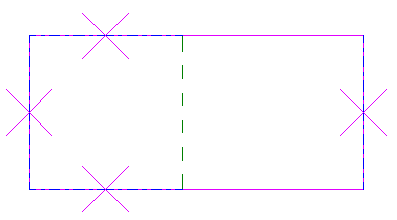
注: 在添加坡度箭头之前,矩形的较长边将在参照平面处进行拆分。
单击
 (完成编辑模式)。
(完成编辑模式)。在三维视图中打开屋顶。

完成的屋顶

模型中完成的屋顶
使用坡度箭头创建四面双坡屋顶。

父主题: 屋顶坡度
相关概念
有关坡度箭头
关于斜表面
屋檐
屋顶边界线属性
坡度箭头属性
相关任务
使用“定义坡度”属性创建屋顶坡度
视频:创建倾斜屋顶
转载请注明来源本文地址:https://www.tuituisoft/blog/2445.html